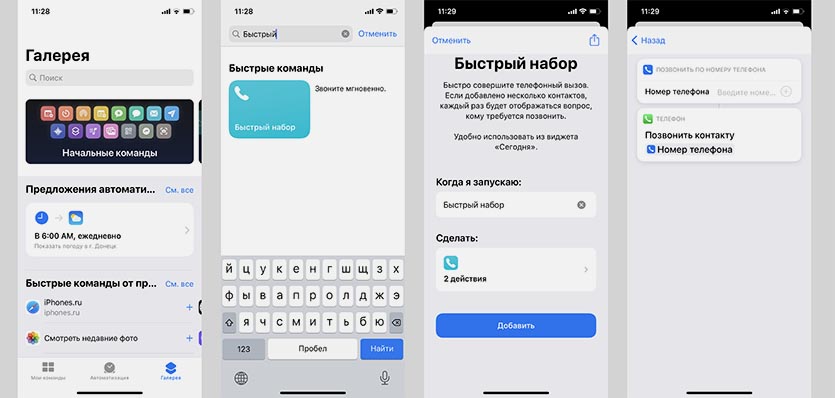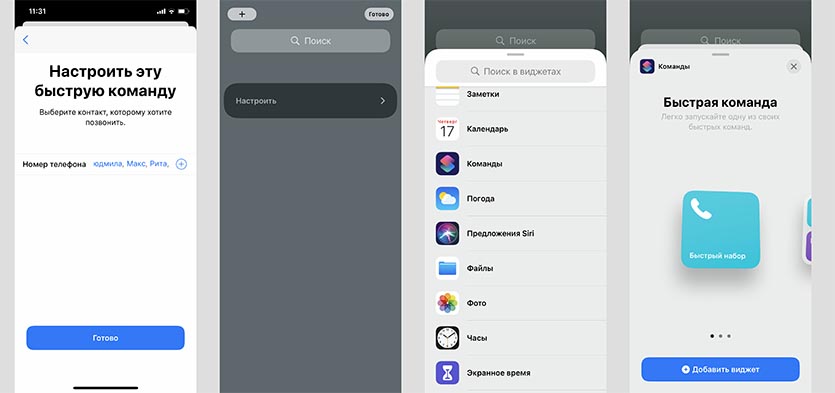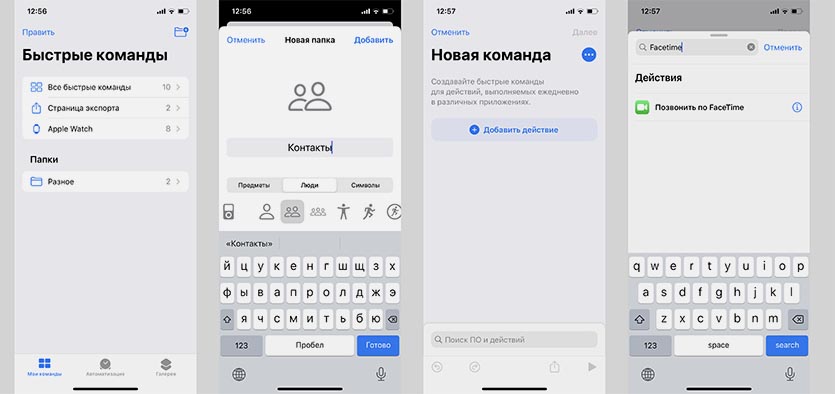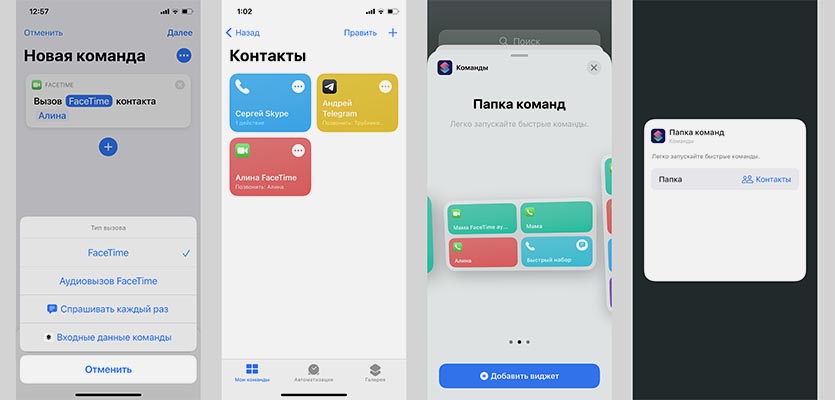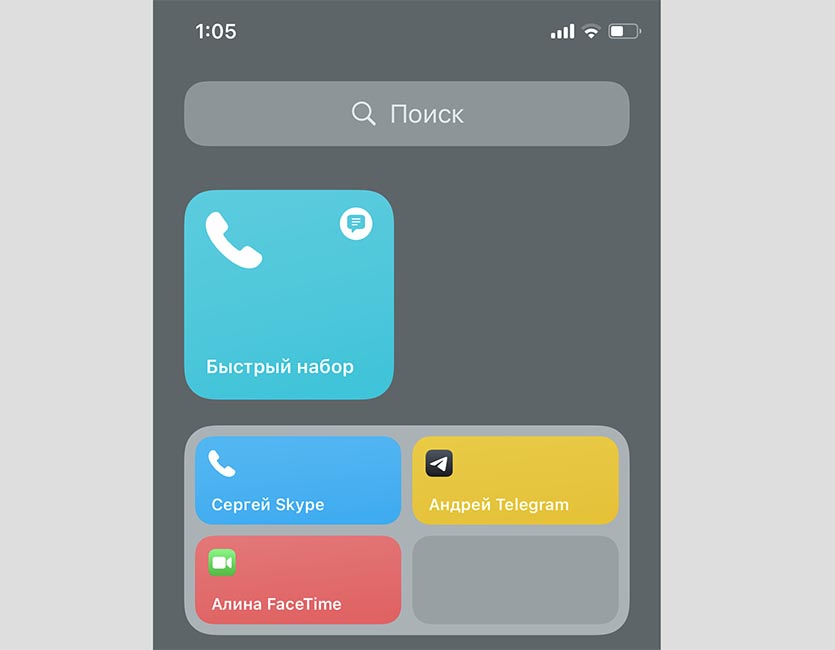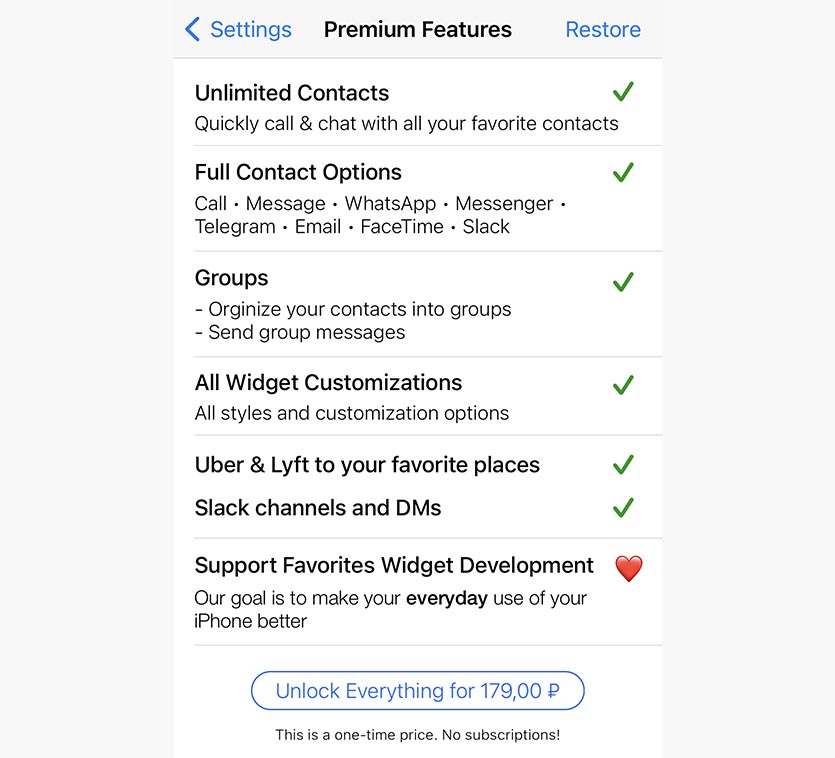- Как вернуть виджет избранных контактов в iOS 14
- Как добавить виджет для телефонных вызовов
- Как добавить виджет для любых вызовов
- Появился виджет избранных контактов для iOS 14, который лучше всех. Сейчас вам его настроим
- Как добавить самый удобный виджет избранных контактов в iOS 14
- Избранные Контакты Виджет 4+
- Быстрые Звонки и Отправить СМС
- Ivica Lakicevic
- Разработано для iPad
- Снимки экрана
- Описание
- Widget: Favorite Contacts 4+
- Home Screen Widget
- Agava Eurasia
- Разработано для iPhone
- Снимки экрана (iPhone)
- Описание
- Что нового
- Конфиденциальность приложения
- Data Not Collected
- My Contacts Home Screen Widget 4+
- Call & SMS Custom Shortcuts
- Ivica Lakicevic
- Разработано для iPad
- Снимки экрана
- Описание
Как вернуть виджет избранных контактов в iOS 14
Мобильная операционная система iOS 14 уже доступна для загрузки на все поддерживаемые устройства.
Обновление имеет ряд полезных нововведений, с которыми следует ознакомиться сразу же после апдейта.
К сожалению, некоторые удобные фишки, которые многие использовали в предыдущих версиях системы, пропали. Так случилось с удобным виджетом для вызова избранных контактов прямо с экрана блокировки.
Мы заметили отсутствие панели еще в первых тестовых версиях iOS 14 и до последнего надеялись, что после финального релиза купертиновцы вернут полезную опцию в систему.
Чуда не произошло, всем любителям виджета придется вручную сделать для него подходящую замену.
? Спасибо re:Store за полезную информацию. ?
Как добавить виджет для телефонных вызовов
1. Скачиваем приложение Быстрые команды из App Store.
2. Запускаем приложение и переходим на вкладку Галерея.
3. В поиске находим команду Быстрый набор, выбираем её и нажимаем Добавить.
4. В окне настройки номера телефона добавляем избранные контакты для быстрого вызова.
5. Нажимаем Готово для сохранения команды.
6. Добавляем новый виджет (его можно добавить в любое место рабочего стола или на самом левом экране с виджетами, чтобы он был доступен с экрана блокировки), выбираем виджет Команды и устанавливаем компактный размер информера.
7. При необходимости в меню изменения виджета можно выбрать другую быструю команду для активации.
Теперь при нажатии на виджет увидите выпадающий список контактов с возможностью вызова. Если информер был добавлен на самом левом экране рабочего стола, то запустить виджет можно будет даже с экрана блокировки.
Минусом данного способа является невозможность добавить ярлыки для вызова пользователей через FaceTime или сторонний мессенджер.
Как добавить виджет для любых вызовов
Чтобы добавить панель для вызова абонентов любым доступным способом, придется еще немного повозиться.
1. В приложении Команды перейдите на вкладку Мои команды.
2. Нажмите кнопку в левом верхнем углу для перехода к разделу с папками.
3. Создайте новую папку для размещения контактов.
4. В созданной папке добавьте новую команду. Выберите подходящий вариант вызова абонента, например, аудио- или видеовызов по FaceTime.
5. Задайте имя команды и выберите иконку.
6. Создайте нужное количество карточек для вызова избранных абонентов. Можно добавлять карточку одного абонента с возможностью выбора способа связи или наоборот – создать несколько для вызова по номеру телефона, видеосвязи или через мессенджер.
7. В меню виджетов или на рабочем столе добавляем новый виджет. Выбираем виджет Команды и указываем размер на 4 или 8 ярлыков.
8. Нажимаем на виджет в режиме редактирования и выбираем созданную на третьем шаге папку с командами.
В итоге получаем виджет для быстрого вызова избранных контактов, который может располагаться прямо на рабочем столе или на экране блокировки (в меню виджетов слева).
Вот так можно заменить пропавший в iOS 14 виджет вызова избранных контактов.
Источник
Появился виджет избранных контактов для iOS 14, который лучше всех. Сейчас вам его настроим
До сих пор сложно понять, чем руководствовались разработчики из Купертино, когда “выпиливали” виджет избранных контактов в iOS 14. Эта полезная и удобная штука давно приучила многих пользователей iPhone совершать звонки или писать сообщения прямо с экрана блокировки смартфона.
Мы уже рассказывали о том, как добавить аналог виджета при помощи быстрых команд или специального скрипта. Оба способа достаточно долго настраивались и имели ряд неудобств.
Сейчас мы нашли приложение, которое в связке с быстрыми командами iOS 14 позволяет избавиться от большинства недостатков других подобных решений. Так после правильной настройки вы не увидите дополнительное диалоговое окно для подтверждения звонка и после его завершения будете попадать на рабочий стол вместо приложения Быстрые команды.
📌 Спасибо re:Store за полезную информацию. 👌
Как добавить самый удобный виджет избранных контактов в iOS 14
1. Устанавливаем приложение Favorites Widget Pro из App Store.
2. В программе настраиваем нужные избранные контакты. Утилита позволяет задавать несколько действий для каждого абонента. Доступны: телефонный звонок, сообщение, вызов через WhatsApp, FB Messenger, Telegram, Email, аудио- или видео-вызов в FaceTime.
Если указать несколько вариантов, то перед началом вызова увидите диалоговое окно с отмеченными пунктами. Если же нужно вызывать собеседника по одному установленному каналу связи, оставляем включенным только соответствующий переключатель и дополнительного диалогового окна не будет.
3. Устанавливаем приложения Быстрые команды (нужно для быстрого вызова без дополнительных диалоговых окон)
4. В приложении переходим в раздел Widget Settings и открываем пункт Enhanced Quick Call. Без этой настройки у виджета будет присутствовать уже типичное ограничение, когда после нажатия на иконку контакта, приходится подтверждать вызов в диалоговом окне.
5. Нажимаем кнопку Add Shortcut и соглашаемся на добавление быстрой команды.
6. Активируем переключатель Activate Quick Call.
Готово! Остается лишь добавить подходящий вариант виджета на рабочий стол или отельный экран слева, чтобы он был виден на экране блокировки.
Приложение имеет максимально приближенный внешний виджет виджета из предыдущих версий iOS (с одним отличием – пять иконок в строке вместо четырех ранее) и более современные виджеты в стиле iOS 14. Такие иконки можно собирать в стопки и получать прокручиваемый список для вызова контактов.
В бесплатной версии приложения получится настроить практически все параметры виджета и совершать вызовы через него небольшому количеству абонентов. Если такой вариант вас устроит, придется разблокировать полную версию программы за 179 рублей.
После этого пропадут любые ограничения и будут доступны все параметры приложения.
На данный момент это самый удобный виджет избранных контактов для iOS 14.
Источник
Избранные Контакты Виджет 4+
Быстрые Звонки и Отправить СМС
Ivica Lakicevic
Разработано для iPad
-
- 1,2 • Оценок: 6
-
- Бесплатно
- Включает встроенные покупки
Снимки экрана
Описание
Сколько времени вы потеряли, пытаясь эффективно организовать свой список контактов? «Избранные Контакты Виджет» избавит вас от неприятностей!
КАК ДОБАВИТЬ ВИДЖЕТЫ НА ГЛАВНЫЙ ЭКРАН?
— Нажмите и удерживайте пустое место на главном экране
— Подождите, пока приложения начнут покачиваться
— Нажмите кнопку + в верхнем левом углу.
— Прокрутите список вниз и найдите виджет главного экрана Мои контакты.
— Выберите размер виджета и нажмите «+ Добавить виджет».
** Чтобы добавить больше контактов для среднего и большого размера виджета:
— Коснитесь виджета, чтобы открыть приложение
— Добавить больше контактов
— Или нажмите кнопку + на виджете
** Чтобы добавить один избранный контакт для небольшого размера виджета:
— Нажмите и удерживайте виджет
— Выберите «Изменить».
— Выберите контакт, который хотите показать
Больше не нужно перебирать контакты, чтобы отправить простое сообщение или сделать быстрый звонок! Теперь у вас есть легкий доступ ко всем вашим любимым контактам. Все важные номера ваших друзей и семьи — всего лишь один удар!
КАК ИСПОЛЬЗОВАТЬ ВИДЖЕТ?
Добавить новые контакты.
Нажмите «Изменить», чтобы быстро упорядочить список: нажмите и удерживайте значки, чтобы изменить их порядок.
Удалите избранные контакты, которые больше не являются вашим первым выбором.
Добавить контакт для звонка или смс.
Выберите рамку для контакта.
ФУНКЦИИ
* Настройте контактные рамки и темы звонков.
* Добавьте несколько контактов.
+ Простота в использовании
средство запуска контактов с простым пользовательским интерфейсом
+ Быстрый набор
нажмите значок контакта в списке для быстрого набора
+ Мгновенный SMS и виджет звонков
быстрый доступ к избранным контактам
+ Темы звонящего
выберите тему значка контакта и тему вызова
+ Оптимизировать список избранного
добавьте только те цифры, которые вам нужны, и они будут легко доступны
удалите номера, которые вам больше не нужны
+ Быстро общайтесь с людьми, которым вы звоните, и регулярно пишите
проведите пальцем, чтобы увидеть виджет избранного
+ Управление часто связанными номерами
добавьте новые контакты, удалите те, которые вам больше не нужны, в список избранного, перетащите и отпустите, чтобы изменить список .
Источник
Widget: Favorite Contacts 4+
Home Screen Widget
Agava Eurasia
Разработано для iPhone
-
- Бесплатно
- Включает встроенные покупки
Снимки экрана (iPhone)
Описание
Widget «Favorite Contacts» for your iPhone (iOS 14 and later).
Customize your «Home Screen» with a truly handy and useful widget!
Widget: Favourite Contacts will allow you to contact any Favorite Contact from your iPhone Home Screen instantly via:
• Phone call;
• FaceTime Audio & Video;
• iMessage or SMS;
• WhatsApp;
• Telegram;
• Viber;
• Facebook Messenger;
• VK;
• Skype;
• E-mail.
There are 5 different widgets available for the Home screen:
• Simple Contact — displays a photo and contact name;
• Detailed Contact — displays a photo, name and phone number of a contact;
• Full Size Image Contact #1 — displays a large contact photo;
• Full Size Image Contact #2 — displays a large photo and first name of a contact;
• Multiple Contacts — displays up to 4 favorite contacts with photo and name.
Что нового
• Bug fixes and other improvements (thanks for contact us via e-email).
We are in touch: favapp@inbox.ru
Конфиденциальность приложения
Разработчик Agava Eurasia указал, что в соответствии с политикой конфиденциальности приложения данные могут обрабатываться так, как описано ниже. Подробные сведения доступны в политике конфиденциальности разработчика.
Data Not Collected
The developer does not collect any data from this app.
Конфиденциальные данные могут использоваться по-разному в зависимости от вашего возраста, задействованных функций или других факторов. Подробнее
Источник
My Contacts Home Screen Widget 4+
Call & SMS Custom Shortcuts
Ivica Lakicevic
Разработано для iPad
-
- Бесплатно
- Включает встроенные покупки
Снимки экрана
Описание
How much time have you lost in trying to effectively organize your contacts list? Was it nerve-wracking? «My Contacts Home Screen Widget» is going to (s)wipe your troubles away! Add home screen widgets, and Today View shortcuts too!
HOW TO ADD WIDGETS TO YOUR HOME SCREEN?
— Tap and hold an empty place on your home screen
— Wait for the apps to jiggle
— Click the + button in the upper left corner
— Scroll down the list and find My Contacts Home Screen Widget
— Choose widget size, and click «+ Add Widget’
** To add more contacts for medium and large widget size:
— Tap the widget to open the app
— Add more contacts
— Or, click the + button on the widget
** To add one favorite contact for small widget size:
— Tap and hold the widget
— Select ‘Edit’
— Choose the contact you want to show
No more going through contacts to send a simple message or make a quick call! Now, you have easy access to all your favorite contacts. All the important numbers of your friends and family – at your fingertips!
HOW TO USE THE WIDGET?
Add new contacts.
Click edit to quickly organize the list: tap and hold the icons to rearrange them.
Delete favorite contacts that are no longer your first pick.
Add a contact for call or SMS.
Choose a frame for the contact.
Communicate!
* Customize contact frames and calling themes
* Add multiple contacts
+ Easy to use
contacts launcher with simple UI
+ Speed dial
tap the contact icon in the list for speed dial
+ Instant SMS and calls widget
quick access to favorite contacts
+ Caller themes
choose contact icon theme and calling theme
+ Optimize favorites list
add just the numbers you need and they will be easily available
delete the numbers you no longer need
+ Quickly reach the people you call and text regularly
swipe to see the favorites widget
+ Manage frequently contacted numbers
add new contacts, delete those you no longer need in the favorites list, drag and drop to rearrange the list.
Источник